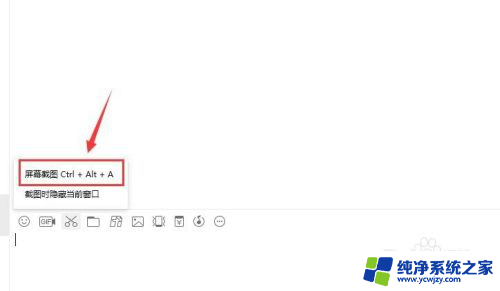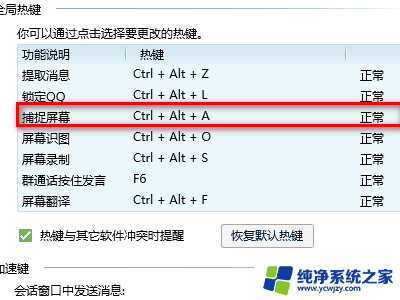电脑游戏截屏怎么截 电脑截图的四种方法有哪些
在电脑游戏中,截屏是玩家们记录游戏精彩瞬间的重要方式,在电脑上我们该如何进行游戏截屏呢?电脑截图有多种方法可供选择。比如可以通过快捷键组合来完成截图,也可以借助第三方软件进行截图操作。一些游戏本身也提供了内置的截图功能,方便玩家随时记录游戏画面。了解这些截图方法能够帮助玩家更轻松地记录游戏中的精彩瞬间。
操作方法:
1.电脑自身就有截图功能,它可以截全屏和当前的活动窗口。按键就是键盘上的“Print Screen”键,有的键盘上是“Prt Sc sysrq ”,都一样的。

2.直接按下这个键就是截全屏,来到wps文档中ctrl+v粘贴,如图,看到整个屏幕都被我截下来了。
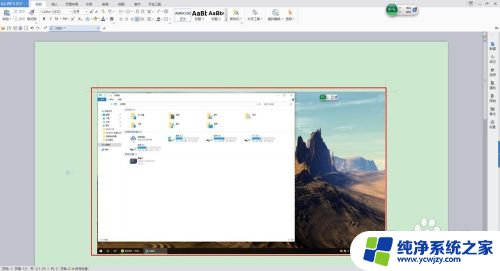
3.在图上点击鼠标右键选择另存为图片可把图片单独保存出来。
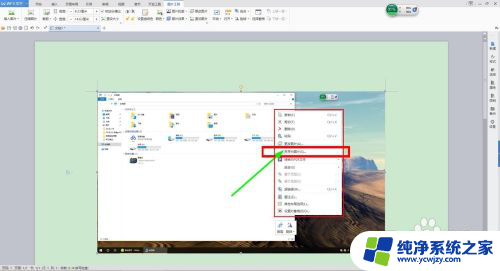
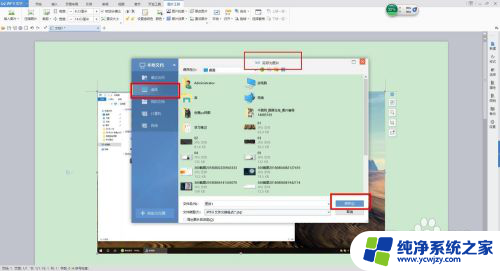
4.按alt+Print Screen键就是截当前的活动窗口(当前选定的窗口)。

5.这里举个例子,如图,我打开了一个程序,这时候我按下alt+Print Screen键
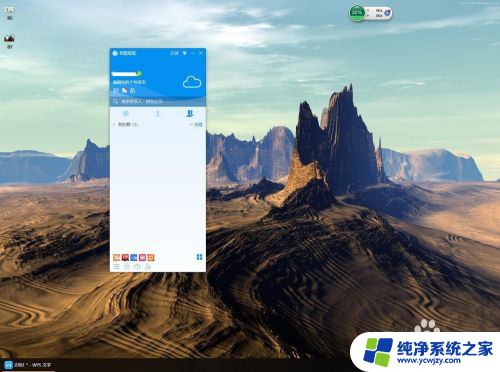
6.然后来到wps文档粘贴一下看看出现了什么。如图,只有程序被截图了,桌面之类的全都没有截到。
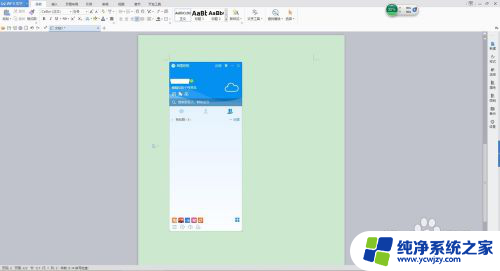
7.还是这个地方,我再打开一个“我的电脑”。如图,现在能看出来当前活跃的窗口其实是“我的电脑”这个窗口。那我们按一下alt+Print Screen键,来到wps文档粘贴一下看看。发现只有“我的电脑”被截取了。充分说明了这个快捷键只能截取当前活动窗口。
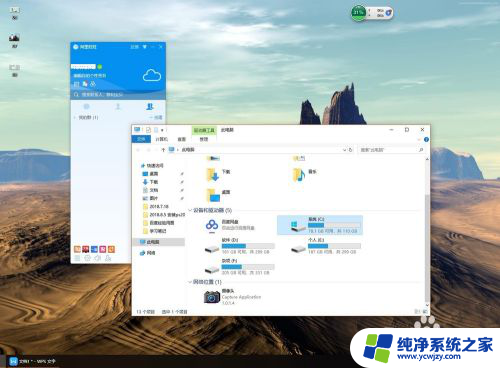
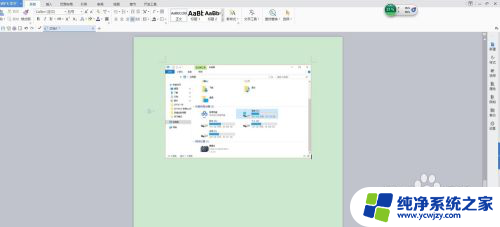
以上就是电脑游戏截屏的全部内容,如果您需要的话,您可以按照小编的步骤进行操作,希望对大家有所帮助。